Markkinoilla ei ole kovin paljon PCI Express x1 -liitännällä varustettuja Wi-Fi-sovittimia. Yksi näistä adaptereista on TP-Link TL-WN781ND. Melko suosittu ja halpa malli. Hyvä vaihtoehto kiinteille tietokoneille. Lisäksi tällaiset sovittimet eivät ole USB-portissa, josta puuttuu usein. Tarvitaan vain ilmainen PCI Express x1 -portti tietokoneen emolevyllä.
Mutta jostain syystä pidän enemmän USB-sovittimista. Ne ovat jonkin verran yksinkertaisempia. Voit helposti siirtää sen toiseen tietokoneeseen, kannettavaan tietokoneeseen tai käyttää jatkojohtoa nostaaksesi sovittimen korkeammalle paremman vastaanoton saavuttamiseksi. Koska järjestelmäyksiköt asennetaan yleensä lattialle ja jos se on kaukana reitittimestä, vastaanotto voi olla huono. Kirjoitin sovittimien valitsemisesta tietokoneille tässä artikkelissa.

TP-Link TL-WN781ND tekniset tiedot: Wi-Fi-nopeus jopa 150 Mbps, yksi ulkoinen antenni, QSS: lle on tuki. Tukee myös Ad-Hoc-toimintoa. TL-WN781ND: n avulla voit paitsi vastaanottaa Wi-Fi-yhteyttä myös levittää sitä. Käytä tietokonetta reitittimenä.
Sarja sisältää itse PCI Express -sovittimen, antennin, ohjeet ja CD-levyn ohjaimilla ja apuohjelmalla.
TP-Link TL-WN781ND: n asentaminen ja määrittäminen
Meidän on vain liitettävä Wi-Fi-sovitin emolevyyn, ruuvattava antenni ja asennettava ohjain. Jos Windows ei asenna sitä itse. Paljon riippuu asennetusta järjestelmästä. Windows 10: ssä TL-WN781ND -ohjain asennetaan todennäköisesti automaattisesti.
Sammuta tietokone, katkaise virta järjestelmäyksiköstä ja avaa se.
PCI Express x1 -portti näyttää tältä:

Toivottavasti sinulla on sellainen satama. Jos ei, ja olet jo ostanut sovittimen, joudut vaihtamaan.
Yhdistämme sovittimen tähän porttiin.

Korjaamme sen ja kiinnitämme antennin ulkopuolelta.

Kaikki. Voit sulkea järjestelmäyksikön, liittää sen ja käynnistää sen.
Jos sinulla on Windows 10, todennäköisimmin pystyt välittömästi muodostamaan yhteyden Wi-Fi-verkkoon. Koska järjestelmä asentaa ohjaimen automaattisesti. Ja jos kaikki toimii hyvin, nopeusongelmia ei ole, ohjainta ei tarvitse asentaa manuaalisesti.
Kiinnitä huomiota yhteyden kuvakkeeseen ilmoituspalkissa. Jos verkossa on osoitin, jossa on tähti, se tarkoittaa, että tietokone näkee käytettävissä olevat verkot. Jos langattoman verkon kuvake on punaisella ristillä, ongelma ei todennäköisesti ole ohjaimessa. Joko ei yksinkertaisesti ole käytettävissä olevia verkkoja, tai WLAN-automaattisen määrityspalvelun kanssa on ongelma. Tarkista se ohjeiden mukaan. Tarkista myös, onko TP-Link TL-WN781ND: n antenni ruuvattu hyvin.
No, jos järjestelmä ei pysty asentamaan ohjaimia automaattisesti, sinun on autettava sitä.
Ohjain TP-Link TL-WN781ND: lle
Helpoin tapa on asentaa ohjain ja apuohjelma (sitä ei tarvitse asentaa) mukana toimitetulta levyltä. Mutta tämä ei ole aina mahdollista. Ja levyllä voi olla vanhentunut ohjain. Siksi on parempi ladata se TP-Link-verkkosivustolta.
Selvitä ensin sovittimesi laitteistoversio. Se on merkitty itse laatikkoon. Minulla on ver: 2.0
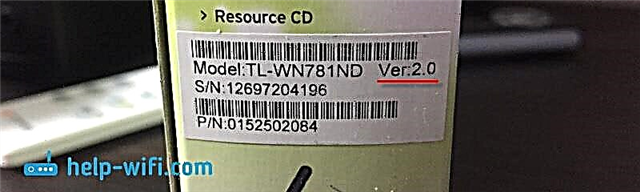
Sinun on ladattava ohjain viralliselta verkkosivustolta: http://www.tp-linkru.com/download/TL-WN781ND.html#Driver
Valitse laitteistoversio.
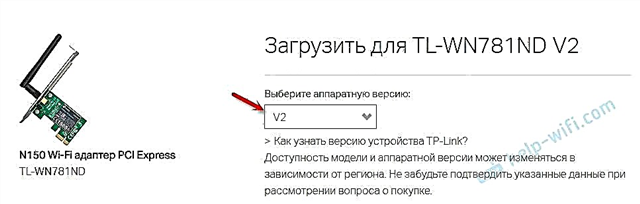
Lataa seuraavaksi ohjain, joka vastaa tietokoneellesi asennettua Windows-ohjelmaa. Siellä taulukko sisältää kaikki kuljettajan tiedot.
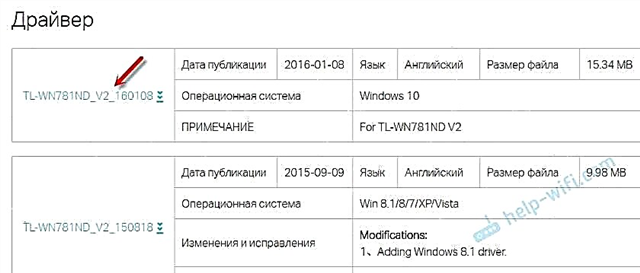
Avaa ladattu arkisto ja suorita asennustiedosto Setup.exe. Noudata asennusohjeita. Käynnistä tietokone uudelleen ja muodosta yhteys Wi-Fi-verkkoon.
Jos arkisto ei sisällä Setup.exe-asennustiedostoa, vaan vain joitain tiedostoja, pura ne sitten kansioon, siirry laitehallintaan, napsauta sovitinta hiiren kakkospainikkeella (todennäköisesti se on tuntematon laite) ja valitse "Päivitä ohjain". Seuraavaksi "Etsi ohjaimia tältä tietokoneelta" ja määritä kansio ohjaimilla.
Asennuksen jälkeen kaiken pitäisi toimia. Jos ohjain on asennettu, mutta Wi-Fi-verkkoja ei ole käytettävissä, TP-Link TL-WN781ND ei toimi eikä näe langattomia verkkoja. Tarkistamme ensin, onko antenni kiinnitetty sovittimeen ja tietokoneen WLAN-virityspalveluun. Annoin linkin yllä olevaan ohjeeseen tässä artikkelissa.
Voit määrittää Wi-Fi-jakelun TL-WN781ND: n kautta tämän ohjeen mukaisesti: Internetin jakaminen Wi-Fi-sovittimen kautta Windows 10 -tietokoneessa.











